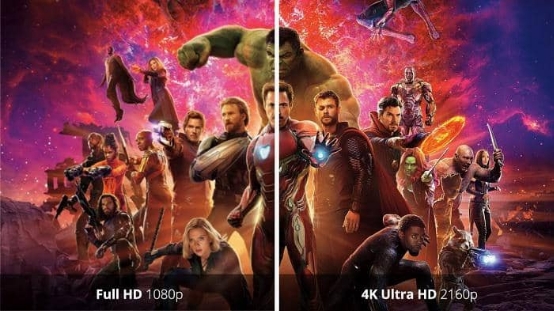Mit der immer weiter steigenden Beliebtheit von 4K Ultra HD Blu-rays, 4K-Streaming-Services wie Netflix, Amazone Prime und Co. und 4K-Fernsehern erhöhen sich auch stetig die Anforderungen, die Kunden an 4K-Videos haben. Neben dem Online-Streaming von 4K-Videos und dem Kauf von 4K Ultra HD Blu-rays gibt es allerdings tatsächlich noch eine dritte Möglichkeit, um 4K-Videos zu erhalten und genießen zu können. Sie können Videos mit einem 4K Upscaler von 1080p auf 4K hochskalieren. Aber welche dieser 3 Optionen ist die beste Wahl für Sie? Lesen Sie weiter und finden Sie die Antwort in diesem Artikel.
Inhaltsverzeichnis
1. 1080p vs. 4K
Technisch gesehen bezieht sich ein 1080p-Videos auf ein Video mit einer Auflösung von 1920 x 1080 Pixeln, während ein 4K-Video eine Auflösung von 3840 x 2160 Pixeln hat. Allein bei der Pixelauflösung ist ein 4K-Video also wesentlich höher und somit auch wesentlich klarer als ein 1080p-Video. Die Auflösung ist viermal so hoch im Vergleich 1080p, was mehr als 8 Megapixel im Vergleich zu nur 2 Megapixeln in 1080p bedeutet.
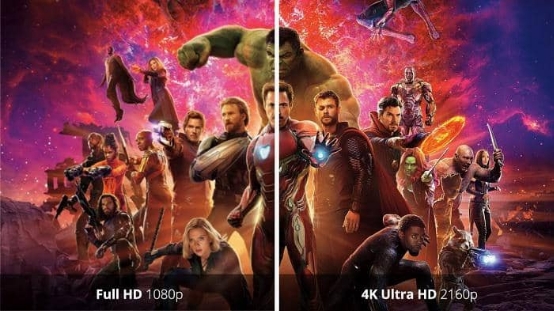
Wenn man 1080p-Videos und 4K-Videos auf normalen Fernsehbildschirmen oder Desktop-/Laptop-Displays abspielt, erkennt man als Otto-Normal-Verbraucher vielleicht keinen großen Unterschied. Mit der steigenden Beliebtheit von 4K-Fernsehern bemerkt man jedoch den Unterschied von 1080p- und 4K-Videos garantiert. Im Vergleich zu 1080p-Videos liefern 4K-Videos bei der Wiedergabe auf 4K-Bildschirmen mehr Details, die die Videobilder klarer, schärfer und sauberer machen. Insbesondere wenn es um die Darstellung von Haaren, Federn und Haut geht, wird dies deutlich.
2. Was bedeutet 4K Upscaling überhaupt?
Aus technischer Sicht bezieht sich 4K Upscaling auf den Prozess der Hochskalierung von Nicht-4K-Videos in Videos mit 4K-Auflösung. Für 1080p-Videos bedeutet dies, das diese von 1920 x 1080 Pixeln auf 4K-Videos mit einer Auflösung von 3840 x 2160 Pixeln hochskaliert werden. Das geschieht entweder mit Hilfe von Hardware wie einem modernen 4K-Fernseher oder einer 4K-Upscaler-Software.
3. Warum ist 4K-Upscaling so beliebt?
Die meisten Menschen haben heutzutage bereits einen 4K-Fernseher zu Hause oder haben vor, sich bald einen zu kaufen. Aber nur weil Sie einen 4K-Fernseher besitzen, heißt das nicht, dass all Ihre Inhalte auch in 4K sind. Wenn der 4K-Fernseher keine Hardware für das 4K-Upscaling unterstützt (die meisten 4K-Fernseher verfügen heute über diese Funktion), können Sie die 4K-Qualität auch nicht auf dem Fernseher genießen, wenn zum Beispiel normale 1080p-Videos ausgestrahlt werden. Denn Full-HD-/1080p-Videos sehen nicht besser, sondern nur größer aus, wenn sie nicht intelligent hochskaliert werden.
Wenn Sie nicht planen, einen Ultra HD Blu-ray-Player zu kaufen und regelmäßig 4K Ultra HD Blu-ray-Filme auf Disc zu kaufen und auch nicht vorhaben 4K-Inhalte auf Netflix, Amazon oder anderen 4K-TV-Kanälen zu streamen, ist die Hochskalierung auf 4K für Sie die einzige Möglichkeit, um das Beste aus Ihren 1080p-Videos und Ihrem 4K-Fernseher herauszuholen.
4. Zwei verschiedene Methoden zum Hochskalieren von 1080p auf 4K
Jetzt stellen Sie sich sicherlich die Frage, wie Sie Videos von 1080p auf 4K hochskalieren können? Wie bereits erwähnt, gibt es im Allgemeinen zwei Methoden, um 1080p auf 4K hochzuskalieren - entweder per Hardware oder per Software. In diesem Abschnitt werden wir dieses Thema ausführlicher behandeln und erklären.
4.1 Hochskalieren von 1080p auf 4K mit Hardware
Wenn Sie sich einen 4K-Fenrseher gekauft haben oder kurz davor sind einen 4K-Fernseher zu kaufen, werden Sie merken, dass die meisten Geräte über die Hardware für 4K-Upscaling verfügen. Die 4K-Upscaling-Funktion eines 4K-Fernsehers funktioniert folgendermaßen: Unmittelbar nach der Übertragung des Videos an den 4K-Fernseher beginnt eine Analyse, um festzustellen, um welche Art von Auflösung es sich bei dem empfangenen Videosignal handelt - Live-TV oder Streaming, HD oder Full HD. Als Nächstes werden die Kanten, Texturen und Details analysiert und entsprechend geschärft. Zum Schluss wird das Signal in 4K konvertiert, damit es der nativen Auflösung des Panels entspricht.
Dank der leistungsstarken und fortschrittlichen Hardware in der TV-Industrie können heutzutage die meisten 4K-Fernseher 4K-Upscaling durchführen. Die liegt meist an leistungsfähigeren CPUs, und der hochmodernen 4K-Upscaling-Algorithmen in der Firmware des Fernsehers. Neben 4K-Fernsehern gibt es auch andere Hardwareprodukte, die Videos auf 4K hochskalieren können, wie zum Beispiel die PS4 von Sony, die Xbox One S von Microsoft usw.
4.2 Hochskalieren von 1080p auf 4K mit Software
Im Vergleich zum nativen 4K-Upscaling, das in den meisten 4K-Fernsehern zu finden ist, besteht der Vorteil in einer 4K-Upscaler-Software darin, dass Sie immer auf dem Stand der neuesten AI-Technologie sind, was die 4K-Hochskalierung wesentlich einfacher macht.
4.2.1 DVDFab Video Enhancer AI —1080p auf 4K durch die Hilfe von AI hochskalieren
DVDFab Video Enhancer AI ist ein erstklassiger Video-Upscaler, der 1080p-Auflösung auf 4K hochstufen kann. Mit seinen modernen AI-Modellen, die sich selbst mit neuralen Netzwerken und der Super-Auflösungstechnologie trainieren, werden Videos und Filme mit schlechter Bildqualität und niedriger Auflösung problemlos verbessert. Das Beste an diesem AI-betriebenen 4K-Upscaler ist, dass Sie die verschiedenen Videoparameter nicht manuell anpassen müssen. Der Vorgang ist komplett automatisch, einschließlich der Farbkorrekturen, der Anpassung von Videokontrast, Sättigung und Helligkeit sowie der Entschärfung und Entrauschung des Videos.

Die wichtigsten Funktionen auf einen Blick:
- AI-basiert und Verwendung von Deep Learning.
- Super-Auflösungstechnologie und neuronale Netzwerke integriert
- Skaliert Videos mit niedriger Auflösung auf bis zu 4K hoch
- Farbkorrekturen, Unschärfen und Rauschen entfernen.
- Sättigung und Helligkeit von Videobildern verbessern
- Automatische Hochskalierung und Verbesserung
Schauen Sie sich in den folgen Schritten an, wie Video Enhancer AI Ihnen als professionelle 4K-Upscaling-Software hilft, Ihren alten Videos neues Leben einzuhauchen:
Schritt 1 - Starten Sie nach der Installation von Video Enhancer AI das Programm (Bild oben);
Schritt 2 - Laden Sie Ihre Videodatei durch Klicken auf die Schaltfläche „Videos hinzufügen“ oder ziehen Sie sie einfach per Drag & Drop in die Benutzeroberfläche.
Schritt 3 - Wählen Sie je nach Genre Ihres Quellvideos ein geeignetes AI-Modell aus den 11 verfügbaren Optionen aus, zum Beispiel „Für Filmvideo“, „Für Heimvideo“ und „Für Webvideo“ usw.

Schritt 4 - Wählen Sie das gewünschte Ausgabeformat, die Auflösung (UHD 2160p) und die Bitrate;

Schritt 5 - Wenn Sie eine Vorschau des Ausgabevideos vor der eigentlichen Konvertierung angezeigt bekommen möchten, können Sie oben recht auf die Schaltfläche „Preview AI“ klicken. So sehen Sie, ob die Bildqualität des Ausgabevideos Ihren Anforderungen entspricht;
Schritt 6 - Wenn Sie mit der Vorschau zufrieden sind, können Sie auf die Schaltfläche „Start“ klicken, um den Prozess der Videoverbesserung durchzuführen. Je nach PC-Hardwarekonfigurationen und den Ausgabeansprüchen kann dies mehrere Stunden dauern.
- Verfügbar auf: Windows
- Preise: 59,99€/Monat, 79,99€/Jahr oder 99,99€/lebenslang, erhältlich im Online-Shop
-
4.2.2 DVDFab Enlarger AI —DVDs, Blu-rays und andere Videos mit Hilfe von AI auf 4K hochskalieren
DVDFab Video Enhancer AI ist nicht die einzige AI-betriebene 4K-Upscaling-Software von DVDFab. Es gibt noch eine weitere Software namens DVDFab Enlarger AI. Im Gegensatz zu Video Enhancer AI ist es ein Produktmodul innerhalb der DVDFab 12 All-In-One-Paket ist. In Verbindung mit den Modulen DVD Ripper, Blu-ray Ripper und Video Converter kann Enlarger AI sowohl DVDs von 480p auf 1080p-Blu-ray, als auch Blu-rays von 1080p auf 4K UHD und viele andere Videos mit niedriger Auflösung auf 4K hochskalieren.
Die wichtigsten Funktionen auf einen Blick:
- AI-basiert und Verwendung von Deep Learning.
- Super-Auflösungstechnologie und neuronale Netzwerke integriert.
- DVDs von 480p auf 1080p-Blu-ray hochskalieren
- Blu-rays von 1080p auf 4K UHD hochskalieren v
- Andere Videos mit niedriger Auflösung auf 4K hochskalieren.
- Farbkorrekturen anwenden, Unschärfen und Rauschen entfernen.
- Sättigung und Helligkeit des Videobildes verbessern.
- Automatische Hochskalierung und Verbesserung.
In der folgenden Anleitung erfahren Sie Schritt für Schritt, wie Enlarger AI in Zusammenarbeit mit dem Blu-ray Ripper 1080p auf 4K hochskaliert:
Schritt 1 - Starten Sie DVDFab 12 nach der erfolgreichen Installation. Wählen Sie das Ripper-Modul aus der oberen Menüleiste und laden Sie dann Ihre Blu-ray-Datei (kann eine Blu-ray-Disc in Ihrem optischen Laufwerk oder ein ISO/Ordner auf Ihrer Computer-Festplatte sein);

Schritt 2 – Gehen Sie zur Profilbibliothek über die Option „Ein anderes Profil wählen“, wählen Sie die Registerkarte Format > Enlarger AI und wählen Sie dann eines der vier verfügbaren AI-betriebenen 4K Konvertierungsprofile;

Schritt 3 - Schritt 3 - Klicken Sie auf das Schraubenschlüssel-Symbol, um das Bedienfeld „Erweiterte Einstellungen“ zu öffnen, in dem Sie relevante Video-, Audio- oder Untertiteleinstellungen nach Ihren Wünschen anpassen können.

Schritt 4 - Klicken Sie auf das Stiftsymbol hinter dem Schraubenschlüssel, um das Videobearbeitungsfenster zu öffnen, in dem Sie Videos trimmen oder zuschneiden, die Helligkeit, Sättigung und den Kontrast des Videos anpassen, ein Bild- oder Textwasserzeichen zu Ihrem Video hinzufügen oder sogar eine externe Untertitel-Datei hinzufügen können;

Schritt 5 - Wenn Sie alle Parameter im Bedienfeld „Erweiterte Einstellungen“ und „Videobearbeitung“ eingestellt haben, kehren Sie zur Hauptoberfläche zurück, wo Sie auch die gewünschte Audiospur, den Untertitel-Stream und sogar nur einen bestimmten Kapitelbereich für das Hochstufen von 1080p auf 4K auswählen können;

Schritt 6 - Wählen Sie ein Ausgabeverzeichnis über das Ordnersymbol Speichern aus und klicken Sie auf die Schaltfläche „Start“, um den Hochskalierungsvorgang auszulösen.
- Verfügbar auf: Windows
- Preise: 44,99€/Monat, 89,99€ /Jahr oder 139,99€/lebenslang für das Enlarger AI-Modul oder $ 179,99€/lebenslang für Video Editing Suite mit drei Produktmodulen: DVDFab Video Converter, DVDFab Enlarger AI und VideoCruise.
Hinweis: Das Enlarger AI-Modul kann nicht separat verwendet werden. Sie müssen es mindestens zusammen mit einem der zwei genannten Produkte verwenden.
5. Fazit
Mit der schnellen und stetigen Entwicklung der TV-Industrie erhöht sich auch die Nachfrage nach 4K-Produkten immer weiter. Obwohl die meisten 4K-Fernseher in der Lage sind Videos auf 4K hochzuskalieren, können nicht alle von ihnen eine beeindruckende 4K-Videoqualität liefern. Um das Beste aus Ihrem 4K-Fernseher herauszuholen, können Sie entweder 4K-Ultra-HD-Blu-rays kaufen oder 4K-Filme von Netflix, Amazon, Hulu, Apple oder anderen Anbietern streamen. Aber jetzt wissen Sie auch, wie Sie Videos ganz einfach mit einer 4K-Upscaling-Software wie DVDFab Video Enhancer AI oder Enlarger AI von 1080p auf 4K hochskalieren können. So sparen Sie Zeit und Geld für Streaming-Abonnements oder extra 4K-Geräte.
Häufig gestellte Fragen (FAQ)
- Kann ein 4K-Fernseher 1080p-Videos auf 4K hochskalieren?
Ja, die meisten 4K-Fernseher von großen Unternehmen wie Samsung, Sony, LG, Panasonic usw. verfügen heutzutage über diese 4K-Upscaling-Funktion.
- Kann die PS4 Spiele auf 4K hochskalieren?
Es kommt darauf an, welches PS4-Modell Sie besitzen. Für Besitzer der Original-PS4 und der PS4 Slim lautet die Antwort: Nein. Wenn Sie aber eine PS4 Pro haben, können Sie Spiele auf 4K hochskalieren. Sony hat die 4K-Hochskalierungsfunktion in der Pro-Version integriert.
- Kann eine Xbox One S Spiele auf 4K hochskalieren?
Ja. Wenn Sie die Auflösung Ihrer Konsole auf 4K UHD einstellen, werden alle Inhalte auf der Konsole in 4K angezeigt, einschließlich der Startseite, sowie alle Apps und Spiele. Außerdem werden 4K-Inhalte in ihrer nativen 4K-Auflösung angezeigt, während andere Inhalte (wie 1080p-Inhalte) auf 4K hochskaliert werden. Um Ihre Auflösung einzustellen und alles auf 4K hochzuskalieren, tippen Sie doppelt auf die Xbox-Taste, um die Anleitung zu öffnen. Gehen Sie zu Einstellungen > Alle Einstellungen und wählen Sie dann Anzeige & Ton > Videoausgabe. Wählen Sie für die TV-Auflösung 4K UHD.
- Brauche ich noch eine 4K-Upscaling-Software, wenn mein 4K-Fernseher 4K-Upscaling durchführen kann?
Kommt drauf an. Sie benötigen nicht unbedingt eine 4K-Upscaling-Software, wenn Ihr 4K-Fernseher bereits mit einer nativen 4K-Upscaling-Funktion ausgestattet ist. Allerdings kann die Videoausgabequalität bei 4K-TVs unterschiedlicher Marken erheblich variieren, da die Hersteller alle ihre eigenen 4K-Upscaling-Algorithmen haben, von denen einige zufriedenstellende Ergebnisse liefern, andere wiederum nicht. Wenn Sie mit dem Ergebnis unzufrieden sind, können Sie also eine 4K-Upscaling-Software verwenden.
- Ist der Video Enhancer AI das einzige Produkt von DVDFab, das 4K Upscaling unterstützt?
Nicht ganz. Video Enhancer AI ist das Produkt, das Sie wählen sollten, wenn Sie Ihre Videos von 1080p auf 4K hochskalieren wollen. Wenn Sie allerdings Ihre DVDs oder Blu-rays auf 4K hochskalieren wollen, dann sollten Sie DVDFab Enlarger AI mit dem DVD Ripper und Blu-ray Ripper verwenden. Wenn Sie Enlarger AI und den Video Converter zusammen verwenden, können Sie außerdem Videos von 1080p auf 4K, oder auch von 480p/720p auf 1080p hochskalieren. Wenn Sie zudem Fotos von 1080p auf 4K vergrößern wollen, kann DVDFab Photo Enhancer AI Ihnen dabei helfen.